Máy tính Casio là thiết bị không thể thiếu trong học tập và công việc, đặc biệt với các dòng máy phổ biến như fx-570VN PLUS hay fx-580VN X. Tuy nhiên, màn hình và bàn phím có nhiều ký hiệu viết tắt khiến người dùng mới bối rối. Ở bài viết này, Tiki Blog sẽ giải mã chi tiết từng ký hiệu quan trọng, giúp bạn sử dụng dễ dàng hơn.
Những điểm chính:
- Nắm vững hệ thống màu phím SHIFT (vàng) và ALPHA (đỏ) là chìa khóa để truy cập hàng trăm chức năng ẩn của máy tính.
- Luôn kiểm tra ký hiệu D (Độ) hoặc R (Radian) trên màn hình để tránh sai sót nghiêm trọng khi tính toán các hàm lượng giác.
- Tận dụng bộ nhớ Ans, STO (lưu biến A, B, C…) để giải toán nhanh hơn và giảm sai số khi nhập lại các con số phức tạp.
- Sử dụng phím CALC để tính giá trị biểu thức với nhiều biến số và SOLVE để tìm nghiệm phương trình một cách nhanh chóng.
- Làm chủ phím S⇔D để chuyển đổi kết quả giữa dạng phân số/căn thức và số thập phân, giúp việc đọc kết quả trực quan hơn.
- Các chế độ STAT, CMPLX, EQN, TABLE là công cụ mạnh mẽ để giải quyết các dạng toán chuyên biệt về thống kê, số phức, phương trình
1. Các ký hiệu hiển thị trên màn hình
Phần trên cùng của màn hình máy tính Casio là nơi hiển thị các ký hiệu trạng thái, cho bạn biết máy đang hoạt động ở chế độ nào. Việc không chú ý đến những ký hiệu nhỏ này là một trong những nguyên nhân phổ biến nhất dẫn đến kết quả tính toán sai lệch, đặc biệt trong các bài thi quan trọng.
1.1. Ký hiệu chế độ tính toán góc: D, R, G
Đây là nhóm ký hiệu quan trọng bậc nhất khi làm việc với các hàm lượng giác như sin, cos, tan. Chọn sai chế độ góc dẫn đến kết quả hoàn toàn sai lệch. Để thay đổi, bạn nhấn SHIFT và MODE (SETUP), sau đó chọn mục tương ứng để chuyển đổi giữa các đơn vị đo góc.
1.1.1. Ký hiệu D (Degree)
Ký hiệu D cho biết máy tính đang ở chế độ Độ. Đây là chế độ mặc định và được sử dụng trong hầu hết các chương trình toán học phổ thông tại Việt Nam. Khi bạn cần tính sin(30) và mong muốn kết quả là 0.5, hãy chắc chắn rằng chữ D đang hiển thị trên màn hình. Để thiết lập, nhấn SHIFT + MODE -> 3.
1.1.2. Ký hiệu R (Radian)
Khi ký hiệu R xuất hiện, máy tính đang tính toán bằng đơn vị Radian. Chế độ này thường được sử dụng trong các chương trình toán cao cấp từ lớp 11, khảo sát hàm số lượng giác hoặc các bài toán vật lý liên quan đến dao động điều hòa và sóng cơ. Ví dụ, trong chế độ này, sin(π/6) sẽ cho ra kết quả 0.5. Để thiết lập, nhấn SHIFT + MODE -> 4.
1.1.3. Ký hiệu G (Gradian)
G là viết tắt của Gradian, đơn vị đo góc ít phổ biến hơn, với một vòng tròn đầy đủ tương ứng 400 Gradian. Đơn vị này gần như không được sử dụng trong chương trình giáo dục tại Việt Nam, nhưng việc biết đến nó giúp bạn tránh nhầm lẫn nếu vô tình kích hoạt. Để thiết lập, nhấn SHIFT + MODE -> 5.
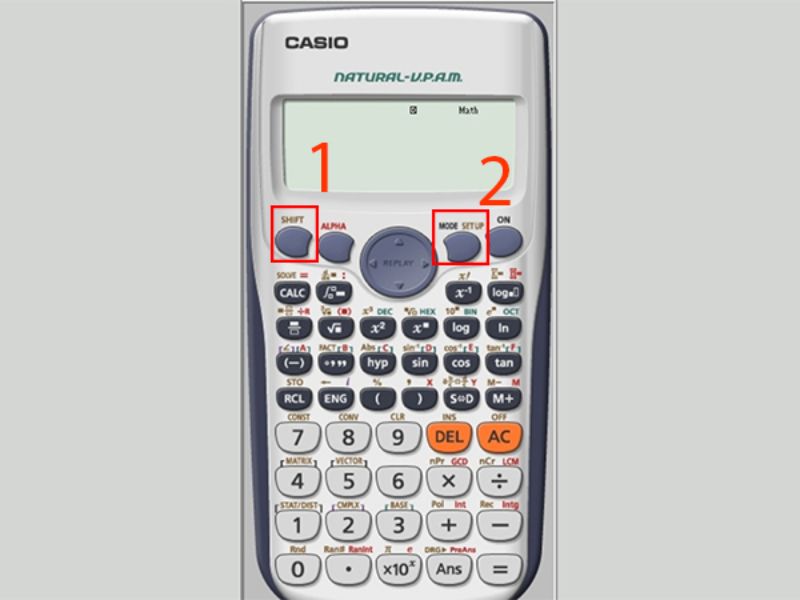
1.2. Ký hiệu định dạng hiển thị số: FIX, SCI, NORM
Nhóm ký hiệu này cho phép bạn kiểm soát cách kết quả được hiển thị trên màn hình, từ việc làm tròn đến một số thập phân nhất định cho đến việc biểu diễn dưới dạng khoa học. Việc này rất hữu ích trong các môn học yêu cầu độ chính xác cụ thể.
1.2.1. Ký hiệu FIX (Fix Decimal)
Khi thấy ký hiệu FIX, điều đó có nghĩa là máy tính đang được cài đặt để làm tròn và hiển thị một số lượng chữ số thập phân cố định. Ví dụ, nếu bạn cài đặt FIX 3, mọi kết quả được làm tròn đến 3 chữ số sau dấu phẩy. Chức năng này hữu ích trong các môn như Hóa học, Vật lý. Kích hoạt bằng cách nhấn SHIFT + MODE -> 6 (Fix).
1.2.2. Ký hiệu SCI (Scientific Notation)
Ký hiệu SCI cho biết kết quả đang được hiển thị dưới dạng khoa học (ví dụ: 1.23 x 10⁵). Chế độ này cực kỳ hữu dụng khi làm việc với con số rất lớn hoặc rất nhỏ trong vật lý, thiên văn học. Bạn có thể thiết lập số chữ số có nghĩa muốn hiển thị bằng cách nhấn SHIFT + MODE -> 7 (Sci).
1.2.3. Chế độ NORM (Normal)
Đây là chế độ hiển thị mặc định. Máy sẽ tự động chuyển đổi giữa cách viết thông thường và dạng khoa học khi kết quả quá lớn hoặc quá nhỏ để hiển thị đầy đủ trên màn hình. Thường có hai tùy chọn là Norm 1 (mặc định) và Norm 2 để bạn tùy chỉnh ngưỡng chuyển đổi này.
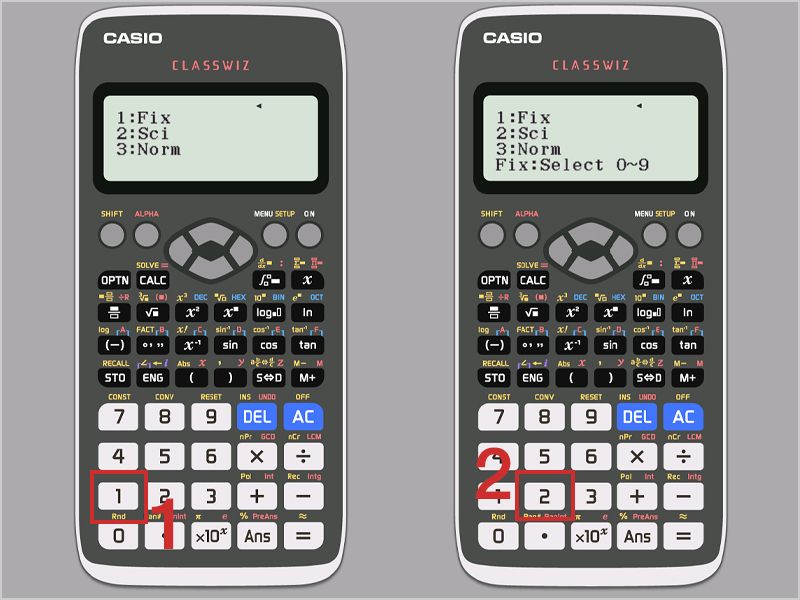
1.3. Ký hiệu liên quan đến bộ nhớ: M, STO, Ans
Máy tính Casio có nhiều loại bộ nhớ giúp bạn lưu trữ các kết quả tạm thời để sử dụng cho các phép tính sau. Việc tận dụng bộ nhớ giúp tiết kiệm thời gian và giảm thiểu sai sót khi phải nhập lại con số phức tạp.
1.3.1. Ký hiệu M (Memory)
Chữ M xuất hiện khi bộ nhớ độc lập (Independent Memory) đang lưu giá trị khác không. Đây là bộ nhớ nhanh, lý tưởng để tính tổng dồn. Bạn sử dụng phím M+ để cộng giá trị hiện tại vào bộ nhớ M và M- để trừ đi. Để gọi lại giá trị trong bộ nhớ M, bạn nhấn RCL rồi M+.
1.3.2. Ký hiệu STO (Store)
STO là thao tác lưu trữ giá trị vào các ô nhớ biến (A, B, C, D, E, F, X, Y). Không giống bộ nhớ M chỉ có một ô, bạn có đến 9 ô nhớ biến để lưu các hằng số hoặc kết quả phức tạp. Việc này giúp việc tính toán các biểu thức lặp đi lặp lại trở nên dễ dàng và chính xác hơn rất nhiều, tránh sai số làm tròn.
1.3.3. Bộ nhớ Ans (Answer)
Máy tính tự động lưu kết quả của phép tính cuối cùng vào bộ nhớ Ans. Bạn gọi lại kết quả này cho phép tính tiếp theo bằng cách nhấn phím Ans. Đây là cách nhanh nhất để thực hiện các phép tính chuỗi, ví dụ như lấy kết quả vừa tính để chia cho 2.
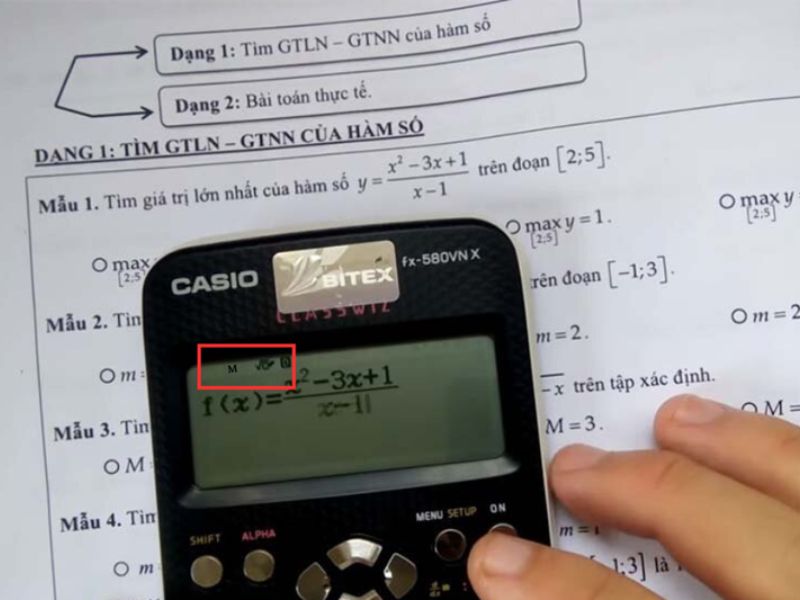
1.4. Các ký hiệu trạng thái khác
Bên cạnh các ký hiệu phổ biến trên, màn hình máy tính còn hiển thị các trạng thái khác tùy thuộc vào chế độ bạn đang sử dụng.
1.4.1. Chế độ MATH và LINEIO
Đây là hai chế độ nhập và xuất dữ liệu cơ bản. MATH cho phép bạn nhập và xem các biểu thức (phân số, căn thức, lũy thừa) giống hệt như cách viết trong sách giáo khoa, rất trực quan. Ngược lại, LINEIO hiển thị tất cả trên một dòng. Bạn chuyển đổi giữa hai chế độ này qua SHIFT và MODE (SETUP).
1.4.2. Chức năng S⇔D
Đây không phải là ký hiệu hiển thị cố định mà là chức năng của phím cực kỳ quan trọng. Phím S⇔D giúp bạn chuyển đổi kết quả giữa dạng S (Standard – Chuẩn, ví dụ như phân số, số vô tỉ chứa π hoặc căn thức) và dạng D (Decimal – Thập phân). Đây là phím mà bạn sẽ sử dụng liên tục.
1.4.3. Các chế độ chuyên dụng: STAT, CMPLX, EQN, TABLE
Các ký hiệu này xuất hiện khi bạn vào các chế độ tính toán chuyên dụng thông qua phím MODE:
- STAT: Chế độ Thống kê (Statistics), dùng để tính toán các giá trị như trung bình, phương sai.
- CMPLX: Chế độ Số phức (Complex), dành cho các bài toán liên quan đến số phức.
- EQN: Chế độ giải Phương trình hoặc Hệ phương trình (Equation).
- TABLE: Chức năng Bảng giá trị (Table), rất mạnh để khảo sát sự biến thiên của hàm số.
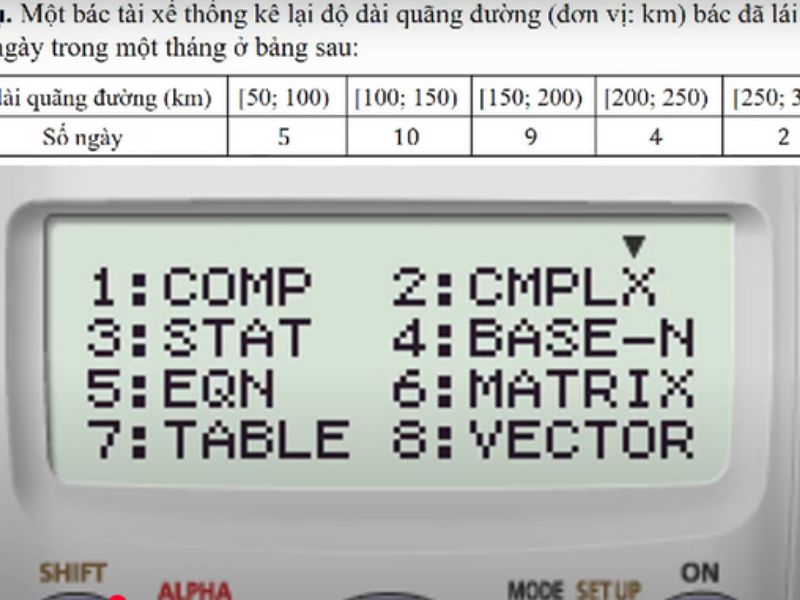
2. Ý nghĩa các ký hiệu trên bàn phím
Bàn phím của máy tính Casio được thiết kế thông minh với hệ thống mã màu để bạn truy cập hàng trăm chức năng chỉ với vài chục phím bấm. Nắm vững nguyên tắc này là bước đầu tiên để sử dụng máy hiệu quả.
- Chữ trắng/đen trên phím: Chức năng chính, được kích hoạt khi bạn nhấn phím trực tiếp.
- Chữ màu vàng phía trên phím: Chức năng phụ, được kích hoạt bằng cách nhấn phím
SHIFT(phím chức năng phụ màu vàng) trước rồi mới đến phím đó. - Chữ màu đỏ phía trên phím: Biến số hoặc hằng số, được kích hoạt bằng cách nhấn phím
ALPHA(phím truy cập biến và hằng số màu đỏ) trước.

2.1. Các phím chức năng cơ bản
Đây là những phím điều khiển cơ bản mà bất kỳ người dùng nào cũng cần biết để vận hành máy tính mượt mà.
- ON: Mở máy.
- AC (All Clear): Xóa toàn bộ phép tính đang nhập và kết quả trước đó.
- DEL (Delete): Xóa ký tự ngay tại vị trí con trỏ, giúp sửa lỗi nhanh chóng.
- SHIFT và ALPHA: Hai phím quan trọng nhất, mở ra các chức năng phụ và biến số được in phía trên các phím chính.
- MODE/SETUP: Các chế độ tính toán khác nhau (phím
MODE) và thay đổi cài đặt của máy (truy cập quaSHIFTvàMODE). - Phím điều hướng tròn (Replay): Dùng để di chuyển con trỏ trong biểu thức, cho phép bạn chỉnh sửa mà không cần nhập lại từ đầu.
2.2. Nhóm phím tính toán khoa học phổ biến
Đây là những chức năng toán học cốt lõi mà học sinh, sinh viên sử dụng hàng ngày trong quá trình học tập và giải bài tập.
x⁻¹,x²,x³,x^□: Các phím tính nghịch đảo, bình phương, lập phương và lũy thừa với số mũ bất kỳ.√,³√,ˣ√: Các phím tính căn bậc hai, căn bậc ba và căn bậc bất kỳ.log,logₐb,ln: Tính logarit cơ số 10, logarit cơ số bất kỳ và logarit tự nhiên (cơ số e).( ): Phím mở và đóng ngoặc, cực kỳ quan trọng để đảm bảo thứ tự thực hiện phép tính chính xác.sin,cos,tanvàsin⁻¹,cos⁻¹,tan⁻¹: Các hàm lượng giác và hàm ngược của chúng. Luôn nhớ kiểm tra chế độ góc (D, R, G) trước khi sử dụng.
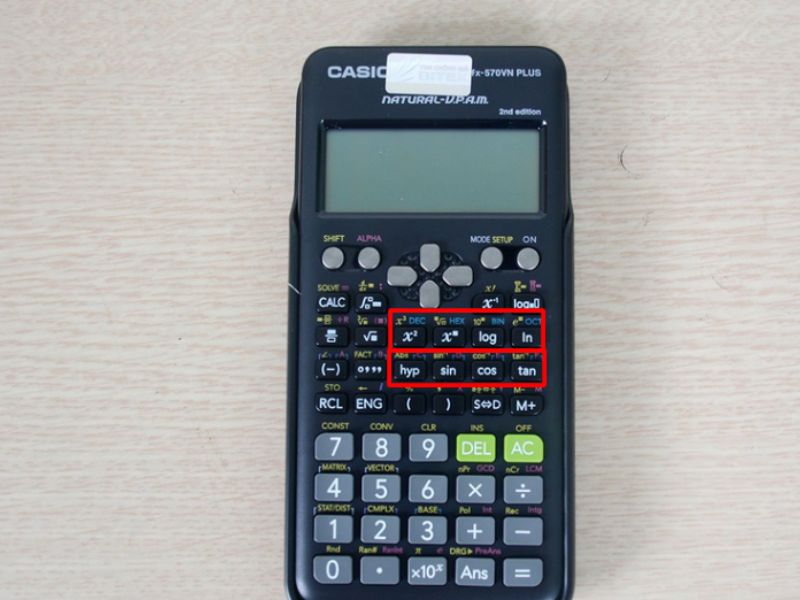
2.3. Nhóm phím chức năng đặc biệt
Nhóm này giúp bạn giải quyết các bài toán phức tạp nhanh chóng và hiệu quả, tiết kiệm đáng kể thời gian trong phòng thi.
- STO (Store) và RCL (Recall): Dùng để lưu và gọi lại giá trị. Để lưu kết quả vào biến A, bạn nhấn
SHIFT+RCL(STO) ->(-)(A). Để gọi lại, bạn chỉ cần nhấnALPHA+(-)(A). Việc này giúp giảm sai số làm tròn và tăng tốc độ tính toán. - CALC: Chức năng cực kỳ hữu ích, cho phép bạn nhập biểu thức chứa biến (ví dụ: 2X² + 3Y – 5), sau đó nhấn
CALC. Máy sẽ hỏi bạn giá trị của X và Y, rồi tính kết quả ngay lập tức. Bạn có thể lặp lại với các bộ giá trị khác nhau mà không cần nhập lại biểu thức. - SOLVE: Chức năng này giúp tìm nghiệm của phương trình một ẩn. Bạn nhập phương trình (sử dụng dấu
=màu đỏ quaALPHA+CALC), sau đó nhấnSHIFT+CALC(SOLVE). Máy yêu cầu bạn nhập giá trị ban đầu để “dò” nghiệm và đưa ra kết quả.

3. Cách viết chữ trên máy tính Casio
Bên cạnh các tính năng học thuật, học sinh thường khám phá ra mẹo thú vị là viết chữ trên máy tính. Dù không phải là chức năng chính thức, đây là cách giải trí sáng tạo, tận dụng biến số, hằng số khoa học và ký hiệu có hình dạng giống các chữ cái.
3.1. Bảng chữ cái tương ứng
Hầu hết các chữ cái từ A đến F, cùng với M, X, Y đều được gõ trực tiếp bằng phím ALPHA. Với các chữ cái khác, chúng ta cần một chút sáng tạo hơn:
- A, B, C, D, E, F, M, X, Y: Nhấn
ALPHAvà phím tương ứng. - O: Dùng số
0. - I: Có thể dùng số
1hoặc vào chế độ số phức (MODE->2) rồi nhấn phímENG. - L: Dùng số
1. - Z: Dùng số
2. - G, H, K, N, P, Q, R, T, U, V: Những chữ này phức tạp hơn, thường phải truy cập vào danh sách hằng số vật lý (
SHIFTvà7) và chọn các ký hiệu có hình dạng tương tự.
3.2. Hướng dẫn viết một vài câu phổ biến
3.2.1. Cách viết “I LOVE YOU”
- I: Nhấn
MODE->2(CMPLX), sau đó nhấnSHIFT->ENG. - L: Nhấn số
1. - O: Nhấn số
0. - V: Nhấn
SHIFTvà7(CONST) ->26. - E: Nhấn
ALPHAvàx10^x. - Y: Nhấn
ALPHAvàS⇔D. - O: Nhấn số
0. - U: Nhấn
SHIFTvà7(CONST) ->17.
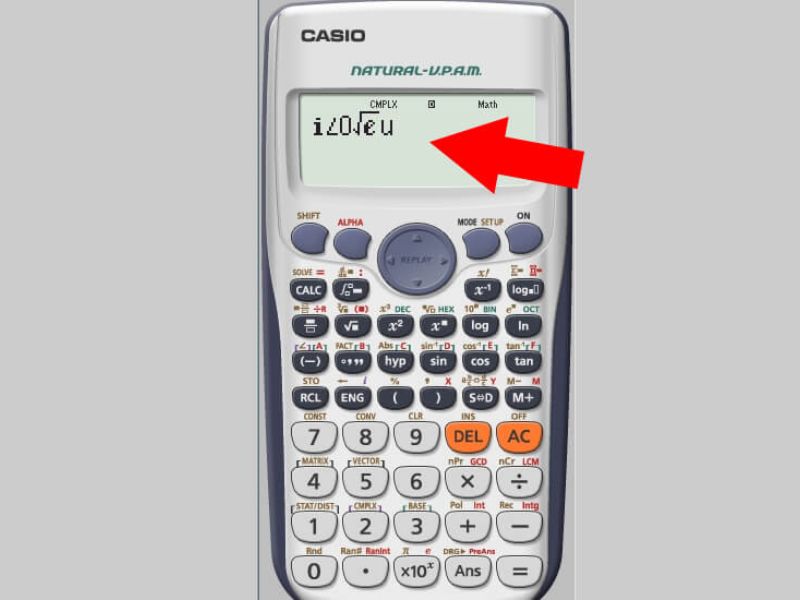
3.2.2. Cách viết “ANH YEU EM”
- A: Nhấn
ALPHAvà(-). - N: Nhấn
SHIFTvà7(CONST) ->02. - H: Nhấn
SHIFTvà7(CONST) ->06. - Y: Nhấn
ALPHAvàS⇔D. - E: Nhấn
ALPHAvàx10^x. - U: Nhấn
SHIFTvà7(CONST) ->17. - E: Nhấn
ALPHAvàx10^x. - M: Nhấn
ALPHAvàM+.

4. Mua máy tính Casio chính hãng, an tâm cho mọi kỳ thi ở đâu?
Để đảm bảo mọi chức năng hoạt động hoàn hảo và nhận được sản phẩm bền bỉ, việc chọn mua máy tính chính hãng là yếu tố tiên quyết. Máy tính giả, nhái thường cho kết quả sai, phím bấm kém nhạy và dễ hỏng hóc, ảnh hưởng trực tiếp đến kết quả học tập và thi cử của bạn.
Tiki là địa chỉ uy tín để bạn tìm mua các dòng máy tính Casio chính hãng. Các sản phẩm do Tiki Trading phân phối cam kết 100% chính hãng, có tem chống giả và chính sách bảo hành rõ ràng. Cùng với dịch vụ giao hàng nhanh chóng, đổi trả miễn phí, bạn có thể hoàn toàn yên tâm đầu tư cho công cụ học tập quan trọng này.

5. Một số câu hỏi liên quan
5.1. Làm thế nào để tắt ký hiệu M trên màn hình?
Ký hiệu M xuất hiện vì bộ nhớ độc lập đang lưu một giá trị. Để xóa nó, bạn cần gán giá trị 0 cho bộ nhớ M. Thao tác rất đơn giản: Nhấn 0 -> SHIFT -> RCL (STO) -> M+. Ký hiệu M sẽ biến mất khỏi màn hình.
5.2. Máy tính hiện Math ERROR hoặc Syntax ERROR là lỗi gì?
Math ERROR xảy ra khi phép tính của bạn vi phạm các quy tắc toán học, ví dụ như chia cho 0 hoặc lấy căn bậc hai của một số âm (trong chế độ số thực). Syntax ERROR xuất hiện khi bạn nhập sai cú pháp, ví dụ như thiếu dấu ngoặc hoặc nhập hai phép toán liền kề nhau. Hãy dùng phím điều hướng để kiểm tra lại biểu thức.
5.3. Máy tính Casio nào được phép mang vào phòng thi tốt nghiệp THPT 2025?
Theo quy định của Bộ Giáo dục và Đào tạo, các máy tính không có chức năng soạn thảo văn bản và không có thẻ nhớ để lưu dữ liệu được phép mang vào phòng thi. Các dòng máy Casio phổ biến như fx-570VN PLUS, fx-580VN X, fx-880BTG đều nằm trong danh sách được cho phép.
5.4. Khi nào nên reset máy về cài đặt gốc?
Khi máy tính hiển thị những ký hiệu lạ hoặc cho ra kết quả không mong muốn mà bạn không rõ nguyên nhân, cách giải quyết nhanh nhất là reset máy. Thao tác này (SHIFT và 9 (CLR) -> 3 (All) -> =) đưa mọi cài đặt về trạng thái xuất xưởng, giúp máy hoạt động ổn định trở lại.
Xem thêm:
- Cách reset máy tính Casio nhanh cho mọi dòng máy
- Cách sử dụng máy tính cầm tay Casio hiệu quả, thông minh
- Thông báo lỗi trên máy tính Casio: Giải mã và khắc phục triệt để
Việc hiểu rõ ý nghĩa của các ký hiệu trên máy tính Casio giúp bạn sử dụng thiết bị chính xác cũng như mở ra vô số thủ thuật giải toán nhanh. Từ việc kiểm soát chế độ hiển thị đến tận dụng bộ nhớ thông minh, mỗi ký hiệu đều là công cụ giá trị. Hy vọng bài viết này đã giúp bạn tự tin làm chủ chiếc máy tính của mình, biến nó thành người bạn đồng hành đáng tin cậy.







